Menggunakan Perintah lsblk:
Anda boleh menyenaraikan semua cakera yang dilampirkan di komputer anda dari Ubuntu menggunakan arahan lsblk seperti berikut:
$ sudo lsblk
Yang mempunyai JENIS cakera adalah cakera yang dipasang secara fizikal di komputer anda.
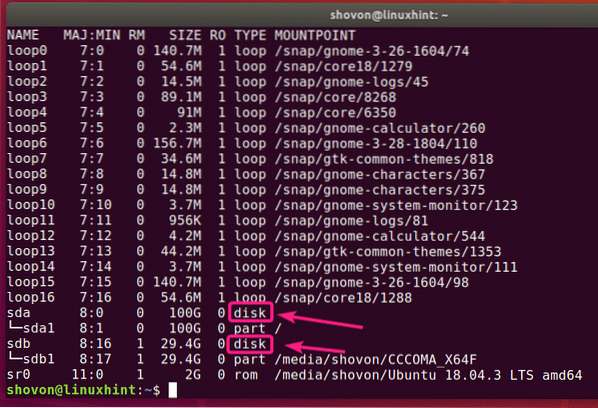
Yang mempunyai JENIS bahagian adalah pembahagian cakera.
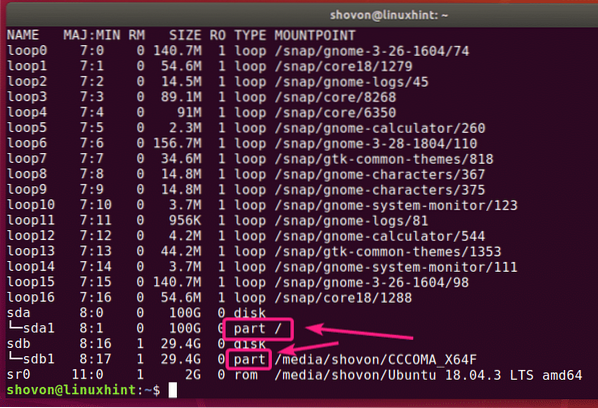
Perintah lsblk tanpa penapis menunjukkan banyak peranti gelung yang digunakan oleh aplikasi snap Ubuntu. Ianya menjengkelkan. Nasib baik, anda dapat membuangnya dari senarai dengan mudah.
Anda boleh menggunakan -e7 pilihan dengan lsblk untuk menyembunyikan peranti gelung.
$ sudo lsblk -e7
Setelah peranti gelung hilang, senarai kelihatan lebih jelas sekarang.
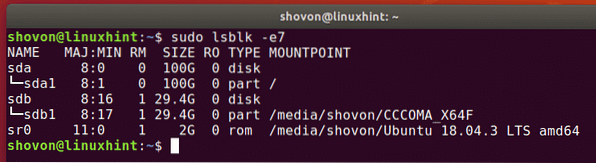
Anda juga boleh melakukan perkara yang sama dengan grep.
$ sudo lsblk | grep -v '^ gelung'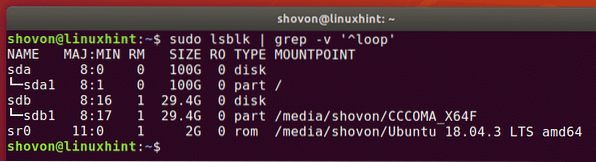
Anda juga boleh menyembunyikan peranti CD / DVD rom dari senarai. Cukup tambahkan -e11 pilihan bersama dengan -e7 pilihan.
$ sudo lsblk -e7 -e11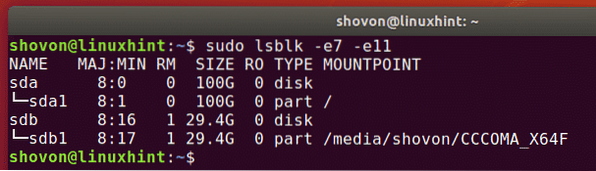
Anda juga boleh menyenaraikan disk yang dilampirkan di komputer anda, dan maklumat vendor dan model mereka menggunakan lsblk seperti berikut:
$ sudo lsblk --scsi
Seperti yang anda lihat, semua cakera terpasang di komputer saya disenaraikan. Maklumat vendor dan model mereka juga disenaraikan.

Menggunakan Perintah fdisk:
Anda juga boleh menyenaraikan semua cakera yang terpasang di komputer anda dari Ubuntu menggunakan perintah fdisk seperti berikut:
$ sudo fdisk -l
fdisk menunjukkan semua cakera, ukuran keseluruhannya, partisi mereka, ukuran setiap partisi dll. Tetapi sayangnya, senarai itu terlalu panjang dan tidak ada cara mudah untuk menyembunyikan peranti gelung.
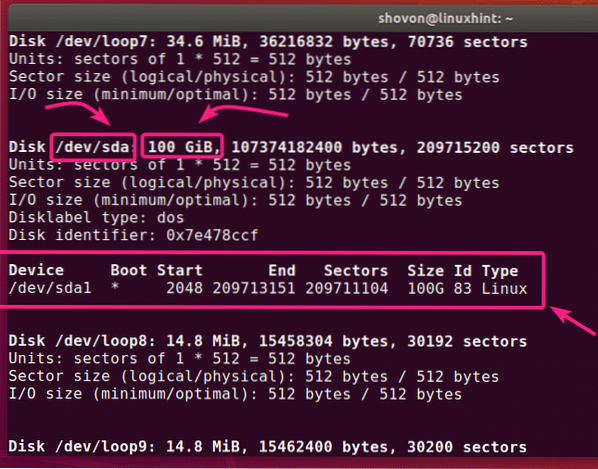
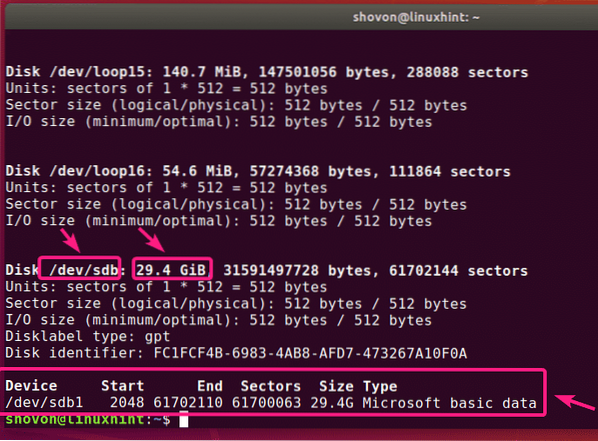
Tetapi jika anda mengetahui nama peranti (i.e. sda, sdb) cakera anda, anda boleh mendapatkan lebih banyak maklumat mengenainya dengan mudah dengan fdisk.
$ sudo fdisk -l / dev / sdb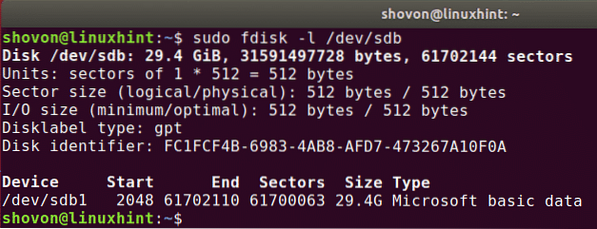
Anda juga dapat mencari maklumat mengenai lebih daripada satu cakera pada masa yang sama dengan fdisk. Letakkan jalur disk sebagai argumen fdisk satu demi satu.
$ sudo fdisk -l / dev / sda / dev / sdb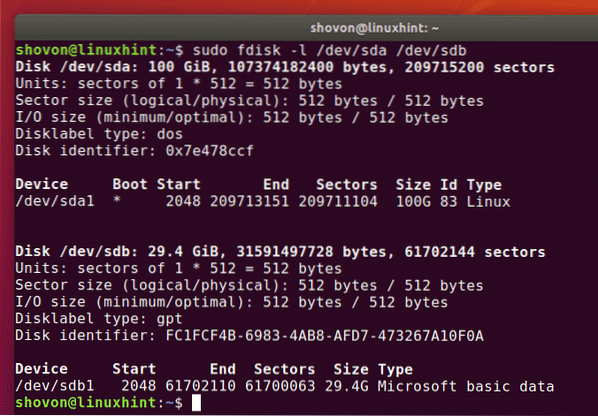
Menggunakan Perintah berpisah:
Anda boleh menggunakan berpisah untuk melakukan perkara yang sama. berpisah mungkin tidak dipasang secara lalai di Ubuntu. Tetapi anda boleh memasangnya dengan mudah dengan arahan berikut:
$ sudo apt install parted -y
Anda boleh mendapatkan output seperti fdisk untuk semua cakera storan yang terpasang di komputer anda dengan berpisah seperti berikut:
$ sudo berpisah -l
Seperti yang anda lihat, format outputnya sama seperti dalam fdisk, tetapi berpisah tidak menyenaraikan peranti gelung yang menjengkelkan. Itu perkara baik.
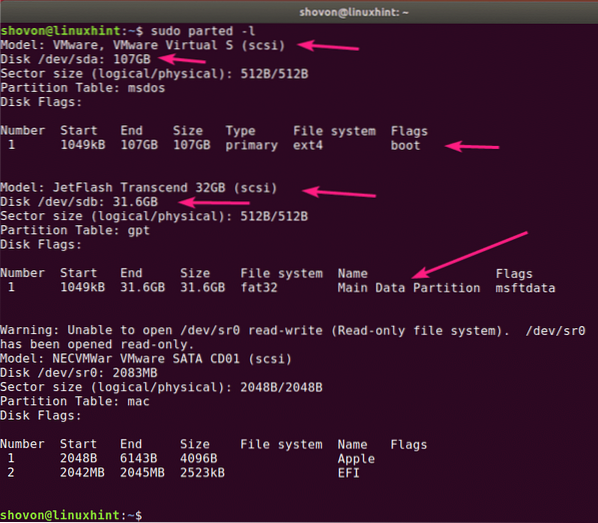
Menggunakan Aplikasi GNOME Disk:
Sekiranya anda tidak suka menggunakan baris perintah, maka terdapat banyak program grafik yang boleh anda gunakan untuk menyenaraikan cakera di Ubuntu.
Cakera GNOME adalah aplikasi partition lalai di persekitaran desktop GNOME. Anda boleh menggunakannya untuk menyenaraikan cakera yang terpasang di komputer anda.
Pertama, buka Cakera GNOME dari Menu Aplikasi.

Cakera GNOME harus dibuka. Di sebelah kiri, anda akan melihat semua peranti / cakera storan yang terpasang di komputer anda. Untuk mencari lebih banyak maklumat mengenai cakera, klik untuk memilih cakera. Saiz cakera, partisi dan maklumat lain mengenai cakera harus disenaraikan di sebelah kanan.
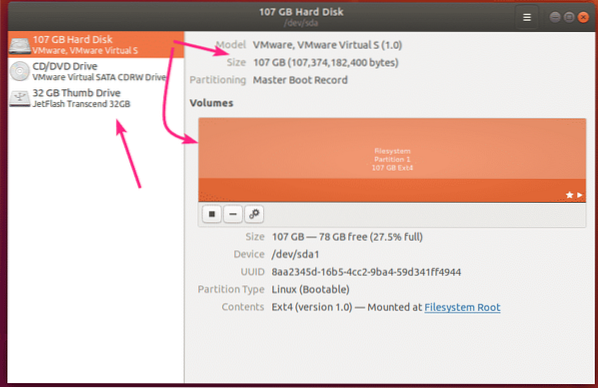
Menggunakan Aplikasi GParted:
Sekiranya anda tidak menyukai baris arahan, maka anda juga dapat menggunakan aplikasi GParted Partition Editor untuk menyenaraikan semua disk yang dilampirkan di komputer anda.
GParted tidak dipasang secara lalai di Ubuntu. Tetapi anda boleh memasang GParted dengan mudah dengan arahan berikut:
$ sudo apt install gparted -y
GParted harus dipasang.
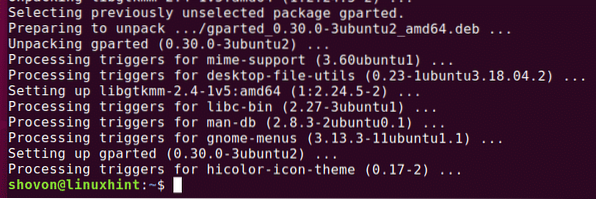
Sekarang, anda boleh memulakan Bersedia dari Menu Aplikasi.
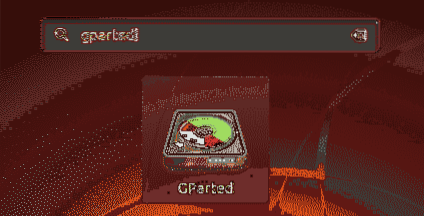
Untuk menggunakan GParted, anda memerlukan hak istimewa pengguna. Taipkan kata laluan masuk anda dan klik Mengesahkan.
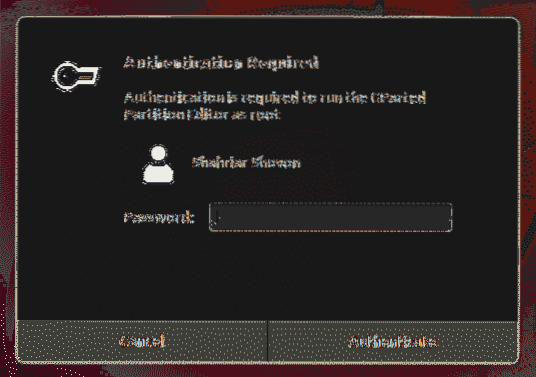
GParted harus bermula. Anda boleh memilih cakera dari menu lungsur di sudut kanan atas GParted.
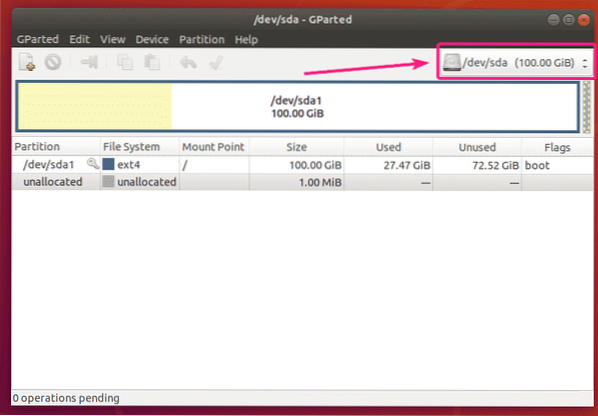
Seperti yang anda lihat, semua cakera yang terpasang di komputer saya disenaraikan dalam menu lungsur. Cukup pilih cakera dari senarai.

Partisi cakera pilihan anda harus dipaparkan.
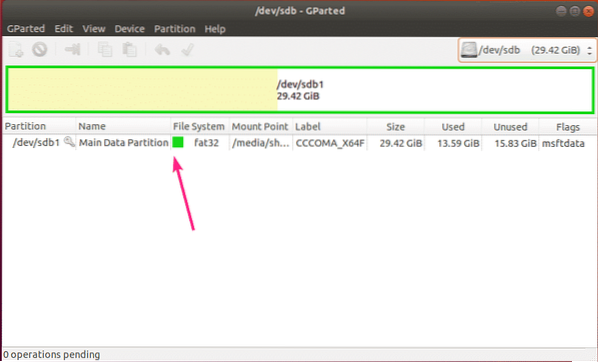
Jadi, begitulah cara anda menyenaraikan semua cakera yang terpasang di komputer anda dari Ubuntu.
Saya telah menunjukkan beberapa kaedah biasa dalam artikel ini. Sekiranya anda tahu menyenaraikan cakera dengan cara lain di Ubuntu, pastikan untuk memberitahu saya.
Terima kasih kerana membaca artikel ini.
 Phenquestions
Phenquestions


